Allgemeines zu Exchange
Exchange ist ein Mailserver, der zum Senden, Empfangen und Speichern von E-Mails dient. Das Psychologische Institut nutzt jedoch einen anderen Server für diese Funktionen und empfiehlt nicht die Nutzung des Exchange Servers.
Falls Sie dennoch Ihre E-Mails über den E-Mails über den Microsoft Exchange Server der Universität Heidelberg abrufen und eine Nachricht für ankommende E-Mails während Ihrer Abwesenheit einrichten wollen, finden Sie folgend eine Anleitung.
Anleitung Autoreply für Exchange
1. Öffnen Sie die Exchange Seite der Universität Heidelberg. Geben Sie hier Ihren Benutzernamen hier ein. Dieser lautet für gewöhnlich <Ihre Uni-ID>@ad.uni-heidelberg.de. Falls Sie einen Projektaccount haben, lautet ihr Benutzername ad\<Ihre Uni-ID oder ihr Projektaccount> .
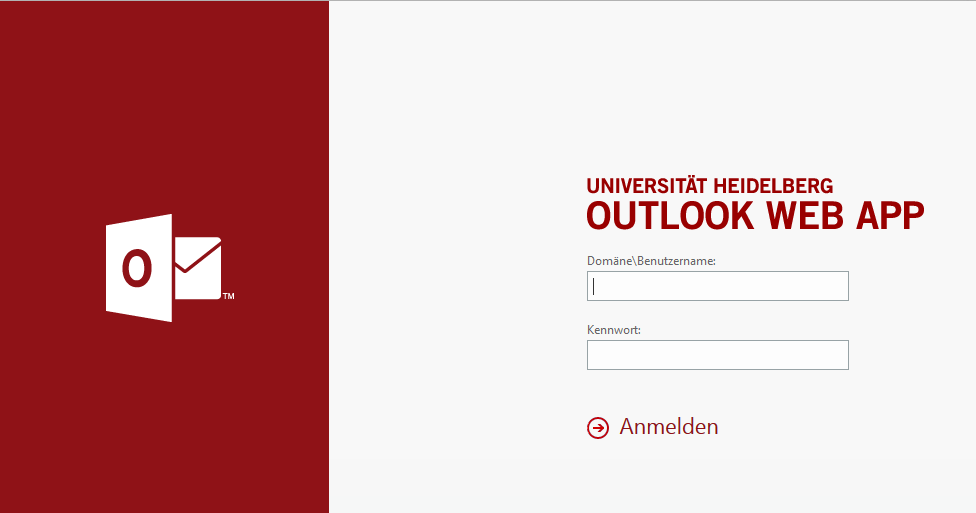
2. Klicken Sie oben rechts auf das kleine Zahnrädchen und wählen Sie Automatische Antworten festlegen aus
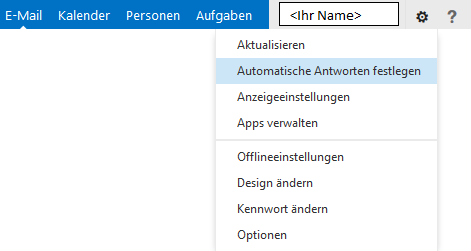
3. Nehmen Sie nun die gewünschten Einstellungen vor.
In diesem Fenster ist es Ihnen möglich, eine Abwesenheitsnachricht für einen gewünschten Zeitraum zu erstellen. Darüber hinaus ist es Ihnen möglich, zu bestimmen ob diese Nachricht nur bei internen ankommenden E-Mails oder auch bei E-Mails von externen Personen zurückgeschickt wird. Falls Sie letzteres möchten, setzen Sie einen Haken bei Automatische Antwortnachrichten an Absender außerhalb der Organisation senden.
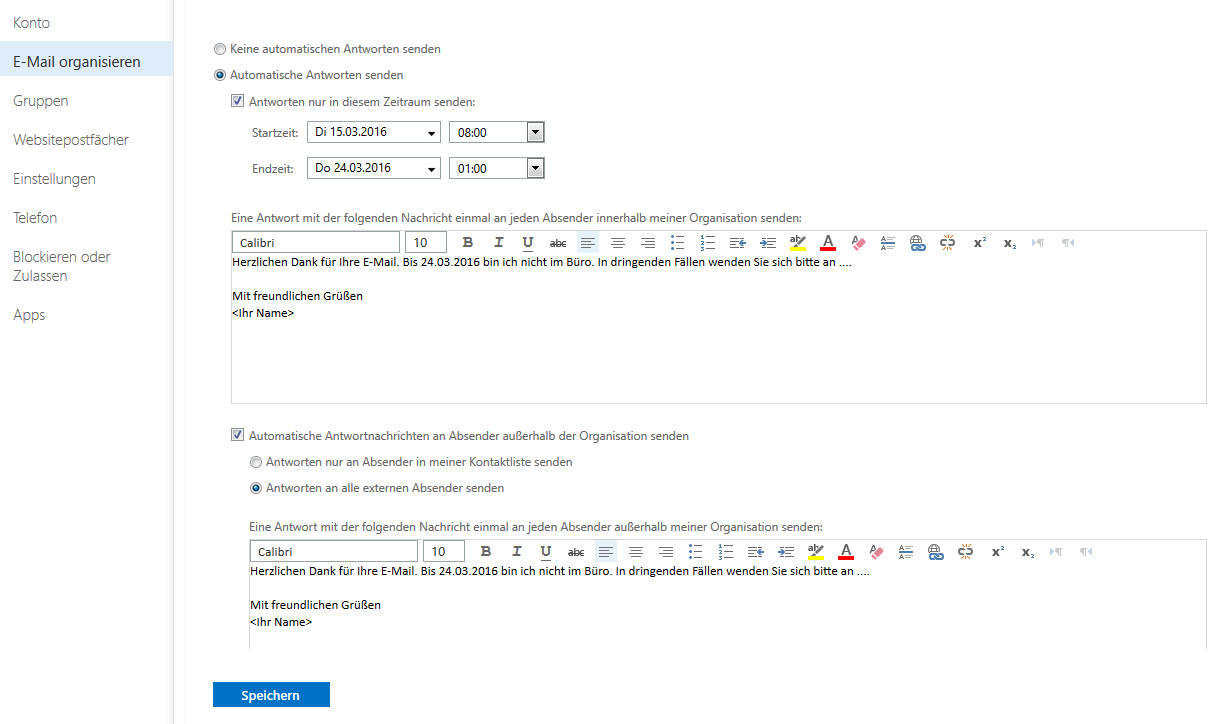
(hier klicken für Vollansicht)